Configurarea router ZyXEL - instrucțiuni pas cu pas în imagini
Familia modernă de routere ZyXEL - l „Kinetic 2“, precum și model Gigabit cu o versiune actualizată a interfeței. Versiunea clasica - poate fi considerată ca trei router-ul anterior: Lite, 3G / 4G și ZyXEL keenetic. Aici ne uităm la modul în care se configurează un router făcut ZyXEL «familie clasic“ de orice model. Vom configura funcțiile de bază: conectarea la Internet și rețeaua fără fir. Noțiuni de bază.
În primul rând, să spunem un pic despre diferențele dintre familia trei routere diferite „1“. În modelul, nu există nici un port USB Lite, care este, nu vă puteți conecta 3G-modem. În celelalte două routere - că nu există nici o lipsă. Un keenetic, printre altele, echipate cu „de fier“ mai repede decât „fratele“ său mai mic, și memorie flash de două ori volumul (și chiar dublu viteza Wi-Fi). Ce afectează prețul. Alegerea utilizatorului.
Dacă vorbim despre cum să setați, este posibil să rețineți următoarele. Deși routere keenetic și 3G / 4G poate lucra cu USB-modem și Ethernet, nu putem automat unul dupa altul. „Clasic“ interfață - o astfel de posibilitate nu oferă. Să începem cu configurația.
prima conectare
Schema Ethernet cordoane de compuși
Privind la panoul din spate al oricăreia dintre aceste modele, este clar modul de configurare a router ZyXEL și modul de conectare:

Kinetic ZyXEL 3G / 4G și ZyXEL Kinetic
Porturile galbene sunt proiectate pentru a conecta router-ul la calculator. Conectați routerul la placa de rețea folosind cablul de patch-uri furnizate.
În plus, la portul albastru vă permite să conectați furnizorul de servicii Internet prin cablu (dacă este cazul). Dacă este necesar, puteți instala imediat 3G-modem.
În ultima etapă - verificați configurarea corectă a unei plăci de rețea PC:
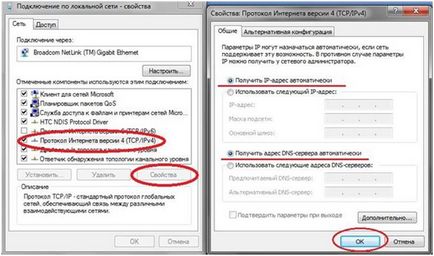
Configurarea unei conexiuni prin cablu
În concluzie, este necesar pentru a porni de pe router. Și trimite computerul pentru a reporni.
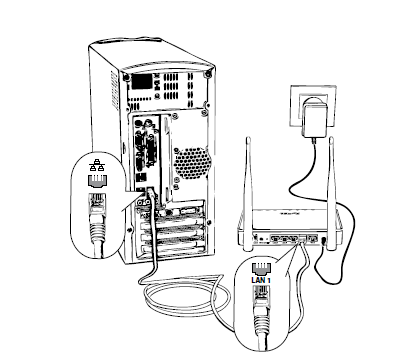
Rezultatul setărilor de conexiune pentru
Bine de știut! Dacă ați achiziționat dispozitivul după configurația sa, asigurați-vă că pentru a efectua „resetare hard.“ Pentru că, după un moment de putere - buton de resetare apăsare pe partea din spate (țineți apăsat timp de 10-15 secunde). Apoi, dispozitivul este gata să lucreze (poate fi necesar să reporniți PC-ul).
Ne întoarcem la interfața web-based
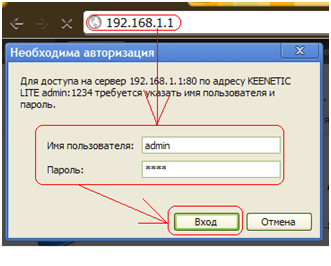
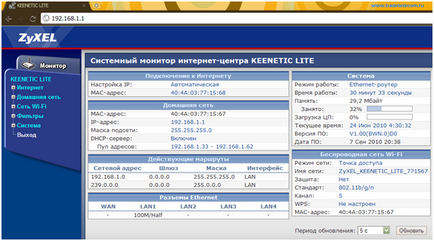
Tab, "System Monitor"
Cine va fi discutat modul de a configura conexiunea.
Metoda de conectare și setările acestuia
Selectarea tipului de conexiune la Internet
Înainte de a configura conexiuni într-o interfață grafică este necesar pentru a merge la tab-ul „System“ -> „Mode“:
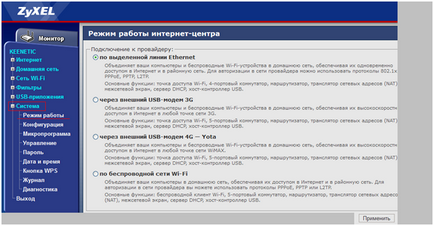
Selectarea tipului de conexiune
Configurarea router ZyXEL keenetic (sau 3G keenetic / 4g) - implică faptul că utilizează fie USB-modem sau Ethernet prin cablu. Utilizatorul selectează opțiunea dorită și apoi, apăsați pe „Apply“. În funcție de opțiunea, modificați lista de file.
În plus, rețineți că puteți configura mai întâi o opțiune de conectare, și apoi - ce altceva. Ulterior, va fi posibil pentru a comuta între ele, și - la fel cu filele „modul de operare“ (care forțează utilizator necalificată).
Conexiune internet (3G realizare)
Setați tipul de conexiune la furnizorul este setat la „extern 3G USB-modem“ (nu uitați să faceți clic pe „Apply“). Apoi, du-te la „Modem 3G» fila:
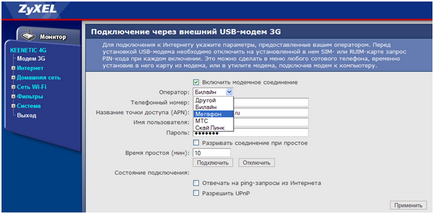
Setări de conexiune (pentru 3G)
Aici trebuie să selectați unul dintre operatorii, pentru a verifica corectitudinea câmpurilor:
Ultima pe această filă a configura routerul ZyXEL keenetic 4g (numit acum acest lucru) - poate fi foarte util. Bifați caseta „Enable UPnP», dacă aveți de gând să utilizați unul dintre următoarele programe: uTorrent (care este puțin probabil să conexiuni 3G), sau Skype, ICQ. Același lucru se aplică modelul „Kinetic“.
Dacă faceți clic pe „Apply“ - salvează valorile în memoria routerului. Apasati „Connect“ puteți iniția o comunicare pe 3G, si rupe-l jos - făcând clic pe „Disable“. Bucurați-vă de noile setări.
Este important de știut că nu toate modemurile sunt acceptate echipamente ZyXEL. În plus, modemul - va fi necesar să dezactivați opțiunea Solicitare cod PIN atunci când creați o conexiune.
Conexiune internet (opțiunea DHCP)
Provider - oferă internet prin cablu, astfel, utilizat «DHCP» protocol? Această conexiune va fi simplu pentru a personaliza.
Este necesar de a alege tipul de conexiune „printr-o Ethernet-linie dedicată.“ Apoi, du-te la tab-ul "Internet" -> "Connection":
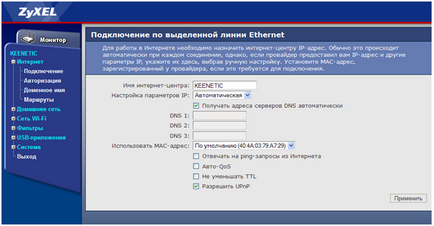
Compusul „sub DHCP»
Configurarea parametrilor de conexiune, faceți clic pe „Aplicare“. În plus față de acest lucru, am stabilit o căpușă „Enable UPnP», deoarece va lucra cu uTorrent.
După ce faceți clic pe „Apply“, conexiunea va apărea în mod automat într-un minut.
Conexiune internet (varianta de realizare cu VPN)

La sfârșitul setărilor - faceți clic pe „Apply“. După un minut, puteți încerca să deschidă un «ya.ru» calculator. rutare de succes!
Rețineți că vă puteți configura routerul ZyXEL keenetic Lite. Aici sunt doar o L2TP este mai lent decât „Kinetic“ (până la 55Mbit / s - maxim). Cu toate acestea, teoretic, se poate spune despre 4g keenetic.
Rețea fără fir ZyXEL Echipament de freză
Configurarea și Wi-Fi
Tehnologia fără fir - oferă următoarea schema de conexiuni. Unul dintre dispozitivele alocate, ar trebui să fie „punct de acces“, tot restul - „abonat“. Desigur, dispozitivul este de obicei dedicat router (deoarece este întotdeauna activat).
De bază router Configurare Wi-Fi ZyXEL (setarea parametrilor de rețea, fără criptare) - efectuate pe o filă, „rețea WiFi“ -> „Connection“:
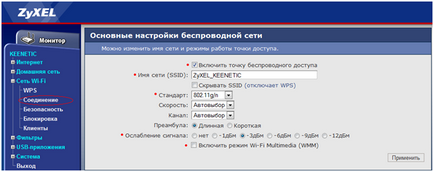
trebuie să setați parametrii după cum urmează:
Criptarea într-o rețea fără fir
În capitolul precedent am analizat modul de configurare a router ZyXEL WiFi pentru a lucra „pe numele ascuns.“ De fapt, a fost destul de la stabilirea parametrilor de rețea - a pus o căpușă „ascunde SSID».
Varianta de protecție mai serioase - oferă criptare. Configurarea sa include fila „Securitate“:
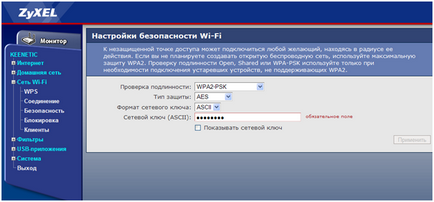
În cazul în care abonatul folosește o versiune pentru Windows PC XP SP3 (și mai sus), se recomandă să instalați următoarea metodă de încercare: «WPA2-PSK» cu algoritmul «AES». Principalul lucru - pentru a completa cheia de 8 caractere (și apăsați „Apply“). ajustare de succes.